Как отметить человека в Инстаграме в посте
Автор hmerh5scv На чтение 4 мин. Просмотров 478 Опубликовано
Популярная сеть Инстаграм вошла также прочно в нашу жизнь, как и Всемирная паутина. В ней можно регулярно выкладывать свежие фотографии с друзьями и отмечать их, а также просматривать страницы других пользователей, оставшись незамеченным. Именно о том, как отметить человека в истории в посте и пойдёт сегодня речь.
2 способа отметить профиль на фото
Например, Вы выложили фотографию с лучшим другом неделю назад, но совершенно забыли его на ней отметить. Всё можно поправить за пару шагов.
Важно! Исправить свой «косяк» можно только через мобильное приложение, так как веб-версии недоступна эта функция.
Упомянуть человека с телефона можно при помощи приложения Instagram для операционной системы Андроид. Если у вас имеется смартфон от «яблока» или другой фирмы, на котором стоит операционная система Windows Phone, то последовательность действий будет аналогичная.


Отмечаем профиль после публикации
1 способ — Пошаговая инструкция:
- Открыть приложение на телефоне или планшете и перейти в раздел, где расположены фотографии.
- Выбрать фото, на котором необходимо обозначить друга.
- Найти настройки, которые расположены на странице выбранного изображения и представлены тремя точками.
- Нажать в них кнопку «Изменить».
- Теперь нужно нажать на пункт «Отметить друзей». Кликнуть на друга на фотографии, и программа выдаст запрос об его никнем, который начинается на «@». Также можно выделять любую область на изображении для оставления отметки.
- При помощи пункта «Готово» нужно сохранить полученный результат.
В том, что Вы отмечаете после публикации фотографии человека, нет ничего сложного и сверхъестественного.
Как отметить на фото
2 способ:
Подойдёт в том случае, если Вы только собираетесь выложить фотографию в инстаграм. Изображение, которое Вы добавите, при необходимости можно удалить либо изменить его описание.
- Открыть свой профиль в Инстаграме и сделать селфи с другом либо сфотографировать целую компанию людей.
- Перейти в раздел публикации фотоснимка. Системой будет предложено выбрать понравившийся фильтр, выбираем и кликаем на кнопку «Далее».
- Всплывет меню с кнопкой «Добавить людей». Тапнуть по ней и будет видна поисковая строка.
- Необходимо вписать в неё первые две буквы имени необходимого человека на фото Инстаграме и кликнуть из предложенных системой вариантов того, кого нужно.
- Вместо значка на снимке «Кто это?» будет указано имя друга. Тапнув на него, Инстаграм тут же перенесёт Вас на его страницу в социальной сети.
- Аналогичным образом добавить на изображение оставшихся людей.
- Последним этапом будет кликнуть на кнопку «Поделиться» для сохранения результата процесса.
Запись, которая будет отображена в Вашей ленте, можно будет отредактировать по мере необходимости. Те же самые манипуляции необходимо проделать в комментариях Инстаграм. В этом случае, нужно будет вписать в строку ник пользователя, который начинается с «@». Если не запомнили его – стоит открыть личную страницу друга. Именно на главной странице можно будет разглядеть его ник. Далее, нажать на ник в строке поиска и опубликовать комментарий.
Важно! При добавлении на фотографию отметки друга, последнюю можно передвигать на снимке по своему усмотрению.


Как упомянуть профиль в описании
Отметить нужного пользователя можно не только на самом изображении, но и в описании к нему. Эта отметка будет выгодной, если человек тесно связан с коммерческой деятельностью. При помощи этого тега Ваши подписчики будут непроизвольно переходить на страницу в описании, потому как это очень быстро.
Последовательность действий:
- Разместить в описании символ «@» и никнейм либо имя нужного пользователя.
- Выбрать из предложенного списка необходимое имя.
- Кликнуть на кнопку «Готово».
В описании к фотоснимкам, помимо отметок и обычных тегов, можно размещать хэштеги. В том случае, если вы сфотографировали пейзаж, то хэштег нужно указать, как #landscape либо применять любой по темам.
В каких случаях невозможно добавить отметку на фото?
На фотографии в своём профиле можно отметить любых людей, которых даже нет в списке друзей. Но случается и такое, что невозможно добавить человека для отметки. Это связано только с тем, что он Вас заблокировал. А также, стоит проверять правильность написания его никнейма.
Помимо этого, в социальной сети Инстаграм имеется лимит на добавление отметок друзей в изображение. Он составляет десять пользователей на один фотоснимок.
o-instagram.ru
Как отметить человека в Инстаграме на фото и видео в посте
Хотите отметить человека в Инстаграме на фото и видео? Участвуете в СФС (SFS)/Гивэвее (Giveaway) или просто хотите отметить друга? Поставить отметку можно как во время публикации поста, так и после.
Раньше отметить кого-то можно было только на фото или в комментариях (а также в Историях), но недавно Инстаграм разрешил отмечать людей и на видео.
👉 Как отметить человека в Инстаграме в комментариях под фото
👉 Как отметить человека в Инстаграм в Истории?
Содержание статьи:
Как отметить человека в Инстаграме на фото и видео в посте во время публикации
Как отметить друга на уже опубликованном фото/видео?
Где посмотреть фото или видео в Инстаграм, на которых вас отметили (и сделать так, чтобы отметки СПАМЕРОВ никогда не появлялись в вашем аккаунте)?
Как удалить отмеченное фото/видео с вами в Инстаграм?
Как отметить человека на чужом фото/видео в Инстаграм?
Как отметить человека в Инстаграме на фото и видео в посте во время публикации
Поставить отметку как на фото, так и на видео — процесс одинаковый. На скриншотах ниже — отметка на фото, но для видео всё то же самое.
- Нажимаете +, чтобы сделать новый пост.

- Выберите фото или видео из галереи или сделайте новое. Нажмите «Далее» вверху справа.

- Отредактируйте или наложите фильтры, если нужно. Снова «Далее».
- Нажмите «Отметить людей».

- Коснитесь фото в любом месте. Начните вводить имя аккаунта человека, которого хотите отметить.


- Выберите нужный аккаунт из списка. Хотите такую же голубую галочку в Инстаграм? Доступно для крупных аккаунтов.

- Если нужный аккаунт не появился, нажмите «Искать…».

- Отметку можно переместить пальцем на любое место на фото/видео. После нажмите галочку вверху.

- Дальше — как обычно, можно добавить текст и хэштеги, геолокацию, поделиться в других соцсетях. После нажмите «Поделиться» и пост с отметкой появится в вашем аккаунте. Внизу будет значок с человечком, который значит, что на фото или видео в посте отмечен другой аккаунт. Нажимаете на пост и появляется отметка. На неё тоже можно нажать и перейти в отмеченный аккаунт.


Как отметить друга на уже опубликованном фото/видео?
- Выберите фото/видео, на котором хотите отметить друга. Нажмите три точки в правом верхнем углу. Выберите «Редактировать».

- Нажмите «Отметить». Коснитесь фото и начните вводить имя аккаунта в Инстаграм. Выберите нужный из списка или нажмите «Искать». Можно отметить несколько аккаунтов. Нужно снова нажать на фото и повторить то же самое.




- Нажмите галочку в правом верхнем углу два раза и готово!


Где посмотреть фото или видео в Инстаграм, на которых вас отметили?
В каждом аккаунте есть вкладка с фото, на которых вас отметили  . Заходите туда, нажимаете на каждое фото и видите, кто вас отметил.
. Заходите туда, нажимаете на каждое фото и видите, кто вас отметил.
По умолчанию, когда вас кто-то отметил, то фото попадает в этот раздел автоматически. Если вы хотите, чтобы это происходило только после вашего одобрения, то зайдите в Настройки Инстаграм. Там найдите «Фото и видео с вами». «Добавлять автоматически» — перетащите ползунок влево.
Как удалить отмеченное фото/видео с вами в Инстаграм?
Если вас отметили очередные спамеры или вам просто не нравится фото/видео, то любую отметку можно удалить (но не сам пост).
Найдите нужный пост (см. выше). Нажмите на него, затем нажмите на свою отметку. Здесь можно или совсем убрать отметку или сохранить её, но не показывать в своём аккаунте.
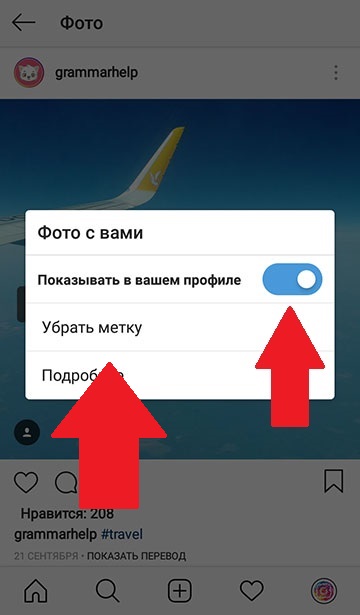
Как отметить человека на чужом фото/видео в Инстаграм?
На самом фото — никак. Но можно отметить в комментариях.
instagrammar.ru
Как отметить человека в инстаграм на фото или видео.
Instagram – это революция, в мире визуального контента. Инстаграм позволяет людям, компаниям или бизнесу со всего мира, взаимодействовать между собой через фотографии, графику и видео. Отмечая другого пользователя или человека в Instagram на фотографии или видео, вы можете облегчить и упростить это взаимодействие. Также как и отметив кого-то в Facebook или Twitter, в Instagram эта функция уведомляет другого пользователя сообщением об отметке на фото, что помогает маркетологам привлекать пользователей к своим продуктам.
Эта статья объяснит основы «отмечания» меток, включая разницу между тегами (метками или отмечанием) пользователей и хэштегов, как работают теги, как отметить кого-то на фото или видео, и когда лучше использовать теги или метки в Instagram.
Что такое Теги Инстаграм?
Теггирование или Tagging, процесс создания “метки” в Instagram, когда человек придает определенное название к сообщению, изображению, видео или статусу например группы с контентом, который использует ту же метку или тег.
Теги это удобный способ как для обычных пользователей так и для компаний, чтобы расширить смысл сообщения или фотографии в Instagram. Теги позволяют пользователям находить контент, изображения и видео, на темы которые они хотят видеть. Теги также используются в Instagram для того что бы отмечать друзей в различных конкурсах. По этой причине, теги и хэштеги популярны на сайтах социальных сетей как Twitter и Facebook.
Разница между Хештегами и Отметками людей.
Существует два типа тегов или меток в Instagram, которыми являются отмекти в виде Хэштегов и отметки полных имен пользователей.
Хештеги это ключевые слова, которые добавляются к описаниию при помощи символа #, за которым следует ключевое слово. Например, если вы хотите, отнести свой пост в «технологии», вы пишите #технологии или #tech в свой пост. При добавлении хештегов к фотографиям в Instagram, они становятся интерактивными. Это позволяет вам и другим пользователям перейти на страницу, которая включает в себя все другие фотографии или видео, которые включают т конкретно этот хэштег.
Отметить человека как например делается это в Facebook и Twitter, можно с помощью символа @, за которым следует имя пользователя или аккаунта. Цель отметки или тега с именем пользователя или аккаунтом – идентифицировать человека или компанию, которые имеют отношение к посланному содержанию, либо же вам хочется что бы человек прочел конкретную информацию.
Как отметить человека или аккаунт на фото.
При добавлении фотографии в Instagram, у вас будет возможность отмечать разных людей, аккаунты пользователей или бренды на ваших фото.
Чтобы отметить человека на фото в инстаграм, нужно выполнить следующие действия:
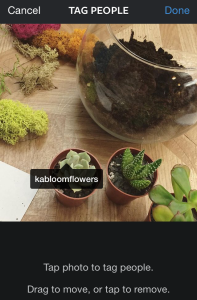
- Как только вы загрузили фотографию, нажмите кнопку “Отметить” человека.
- Выберете человека или объект или место на фотографии которые требуется отметить.
- Введите имя пользователя и он должен появиться из выпадающего списка , затем щелкните по нему.
- Нажмите “Готово”.
Примечание: Как и в Facebook, у вас могут возникнуть проблемы с поиском имени пользователя, если вы не подписаны на человека или интересующий вас аккаунт. Если в списке у вас не появился нужный человек, вы можете найти его с помощью функции поиска в Instagram. Для упрощения процесса, мы рекомендуем заранее подписаться на человека которого хотите отметить, или, если вы хотите разместить пост быстро, то для отметки пользователя вам придеться воспользоваться функцией редактирования, после того как вы выложите свое фото.
Как отметить человека в описании instagram.
Вы можете отметить человека или пользователя не только на самом фото в инстаграме, но также и в описании под фото. Отметка в описаниях бывает полезной, особенно когда речь идет о коммерческих аккаунтах. С помощью Тега или отметки в описании вы можете непроизвольно заставить щелкать своих подписчиков прямо по тегу т.к. это более удобно и позволяет быстро попасть на отмеченную страницу.
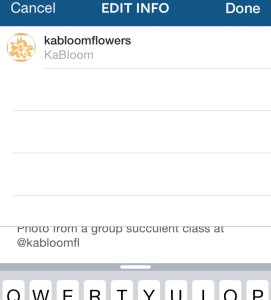
Для того чтобы отметить кого-то в подписи к снимку, выполните следующие действия:
- Напишите в описании сначала символ @ и имя пользователя или аккаунт.
- Нажмите на имя пользователя из предложенного списка.
- Нажмите “Готово”.
В описании к фото также можно ставить хештеги. Если вы сфотографировали еду можете например поставить хештег #instafood или использовать любой другой хештег по темам .
Как отметить человека в инстаграм, если уже разместил фото.
В том случае, если вы забыли отметить друга или случайно отметили на фотографии не того человека, у вас есть возможность отредактировать фотографию, которую вы только что выложили или добавили к себе в ленту.
Чтобы отметить кого-то на фотографии после публикации фотографии, выполните следующие действия:
- Откройте нужное фото в вашем профиле.
- Нажмите на значок с тремя точками справа, ниже под фото.
- Нажмите “Редактировать”.
- Нажмите на значок слева, который выглядит как человек.
- Нажмите на фотографию и отметьте пользователя “Добавить пользователья”.
- Нажмите “Готово” в окне “Добавить пользователя”, а затем нажмите кнопку “Готово” в окне “Редактировать”.
Как отметить человека в комментарии.
Еще один способ – это использовать теги в комментариях. Отметка другого пользователя в комментарии нужна, если вы хотите, привлечь другого пользователя к понравившемуся вам посту или если вы хотите задать вопрос физическому или юридическому лицу, разместившему фотографию. Если кто-то прокомментировал вашу фотографию, вы должны отреагировать и отметить этого человека у себя в комментарии в instagram. Теги или отметка в комментариях выставляются почти так же, как и теги в описании.
Чтобы отметить человека в комментарии, сделайте следующее:
- Введите знак @ и имя пользователя.
- Имя пользователя должно появиться в всплывающем окне, когда вы отвечаете на комментарий, даже если вы не подписаны на пользователя.
- Нажмите на имя пользователя.
- Опубликуйте комментарий.
Добавление хэштегов в комментарий.
Еще один вариант выделить фото из толпы это добавить в комментарий хештег . Добавление хештегов в комментарии увеличивает охват аудитории инстаграм. Например вы можете сами найти фото по хештегу с какого-нибудь мероприятия ,которое недавно посетили, или же наоборот выложить такое фото в instagram чтобы другие его увидели. Добавление хэштега в комментарий схоже с методом отмечания @пользователя в комментарии.
Для того чтобы добавить хэштег в комментарий в Instagram:
- Выберете «Комментарии» под фото.
- И напишите например : «Крутое фото @имяпользователя, мы так рады, что Вы посетили наше #событие (хештег)! Спасибо, что поделились!»
- Опубликовать комментарий.
Собственно говоря и все!

2peso.ru
Как отметить человека в Инстаграме

Публикуя фотографии в Instagram, на снимки попадают наши друзья и знакомые, которые также могут являться пользователями данной социальной сети. Так почему бы не отметить человека, присутствующего на фотографии?
Отметка юзера на фотографии позволяет добавить на снимок ссылку на страницу указанного профиля. Таким образом, другие ваши подписчики могут наглядно видеть, кто изображен на снимке и, при необходимости, подписаться на отмеченного человека.
Отмечаем пользователя в Instagram
Отметить человека на снимке можно как в процессе публикации фотографии, так и тогда, когда снимок уже располагается в вашем профиле. Обращаем ваше внимание на то, что отмечать людей вы можете только на собственных фотографиях, а если вам требуется упомянуть человека в комментариях, то это уже можно сделать и на чужом снимке.
Способ 1: отмечаем человека в момент публикации снимка
- Щелкните по центральной иконке с изображением плюсика или фотоаппарата, чтобы приступить к публикации изображения.
- Выберите или создайте фотографию, а затем переходите далее.
- При необходимости, отредактируйте изображение и примените к нему фильтры. Щелкните по кнопке «Далее».
- Вы перейдете к заключительному этапу публикации фотографии, в котором и можно отметить всех людей, изображенных на снимке. Для этого щелкните по кнопке «Отметить пользователей».
- На экране отобразится ваше изображение, на котором необходимо коснуться в том месте, где вы хотите поставить отметку юзера. Как только вы это сделаете, вам потребуется выбрать аккаунт, начав вводить логин человека. Примечательно, что на снимке вы можете отметить абсолютно любого человека, и неважно, подписаны вы на него или нет.
- Отметка о пользователе появится на изображении. Таким образом вы можете добавить и других людей. Закончив, щелкните по кнопке «Готово».
- Завершите публикацию фотографии, щелкнув по кнопке «Поделиться».

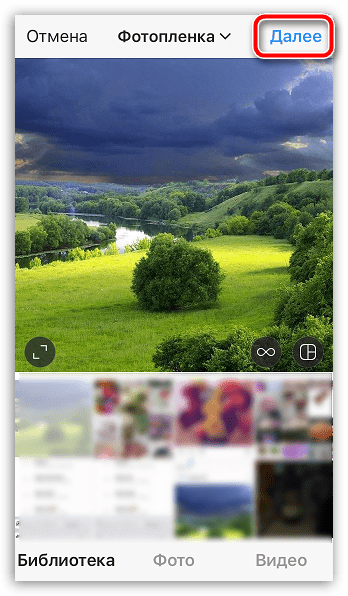

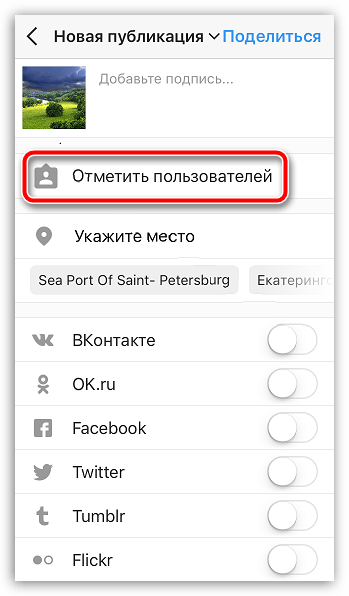

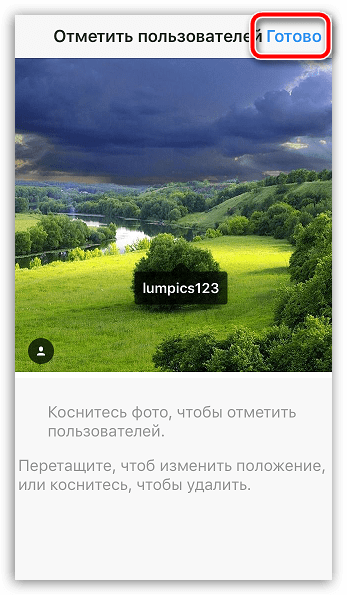

После того, как вы отметите человека, он получит уведомление об этом. Если он посчитает, что на фотографии изображен не он или фото его не устраивает, он может отказаться от отметки, после чего, соответственно, ссылка на профиль с фотографии исчезнет.
Способ 2: отмечаем человека на уже опубликованном снимке
В том случае, если фотография с пользователем уже имеется в вашей библиотеке, снимок можно слегка подредактировать.
- Для этого откройте фото, с которым будет выполняться дальнейшая работа, а затем щелкните в верхнем правом углу по иконке с троеточием и в отобразившемся дополнительном меню щелкните по кнопке «Изменить».
- Поверх фотографии появится надпись «Отметить пользователей», по которой и необходимо тапнуть.
- Следом тапните по области изображения, где изображен человек, после чего выберите его из списка или найдите его по логину. Сохраните изменения, щелкнув по кнопке «Готово».



Способ 3: упоминание пользователя
Данным способом можно в комментариях к снимку или в его описании упомянуть людей.
- Для этого, прописывая описание или комментарий к фотографии, добавьте логин юзера, не забыв вставить перед ним значок «собачка». Например:
- Если щелкнуть по упомянутому пользователю, Инстаграм автоматически откроет его профиль.
Я и мой друг @lumpics123


К сожалению, в веб-версии Инстаграм отметить пользователей не получится. Но если вы являетесь обладателем Windows 8 и выше и хотите отметить друзей с компьютера, то для вас во встроенном магазине Microsoft доступно к загрузке приложение Instagram, в котором процесс отмечания пользователей полностью совпадает с мобильной версией для операционных систем iOS и Android.
 Мы рады, что смогли помочь Вам в решении проблемы.
Мы рады, что смогли помочь Вам в решении проблемы. Опишите, что у вас не получилось.
Наши специалисты постараются ответить максимально быстро.
Опишите, что у вас не получилось.
Наши специалисты постараются ответить максимально быстро.Помогла ли вам эта статья?
ДА НЕТlumpics.ru
Как Отметить Человека в Инстаграме (3) Отличных Совета


Добрый День, мои дорогие читатели блога!
Одна из самых популярных в мире социальных сетей Инстаграм постоянно вводит в свой функционал новые фишки и возможности.
Если вы активно пользуетесь этой соц. сетью, то наверняка заметили, что многие отмечают других людей в своих постах или комментариях.
И в сегодняшней статье вы узнаете, как отметить человека в Инстаграме. Такая возможность в Инстаграме появилась пару лет назад, но далеко не каждый знает, как ей пользоваться.
СОДЕРЖАНИЕ СТАТЬИ
Как отметить человека в истории Инстаграм


Эта функция очень удобна и полезна, ведь при нажатии на отметку вы переходите на аккаунт отмеченного человека, что приносит дополнительный охват и новых читателей.
Упоминания возможно сделать в нескольких видах публикаций, и в этой статье мы все их рассмотрим.
Самое популярное место отметки друзей – это истории. Чтобы правильно поставить отметку в истории, действуйте по пунктам:
1. Открываем Инстаграм.
2. Нажимаем на иконку камеры или проводим пальцем вправо по экрану. Нам нужно создать историю.
√ Подробнее я рассказал об этом в статье «Как сделать Историю в Инстаграме – пошаговая инструкция».


3. Снимаем видео или делаем фото для истории.
4. Теперь нужно нажать на буковку «Аа». Это даст нам возможность добавлять текст.


5. Для отметки человека, сначала надо поставить символ @, а затем прописать ник, который вы хотите упомянуть.
6. И затем, как обычно, завершаем добавление истории.
Всё, ваш сторис готов, и все кто его посмотрят, увидят подчёркнутый ник отмеченного вами друга. Он будет работать как ссылка. Теперь любой заинтересовавшийся зритель, при нажатии на этот ник тут же попадёт на личную страничку к другу.
Чем чаще люди вас отмечают, тем больше переходов вы получаете на ваш профиль, и тем больше вероятность, что на вас подпишутся новые читатели.
Особенно это полезно и актуально для бизнес-аккаунтов и магазинов. Такая опция увеличивает охват и повышает продажи.
Но, стоит учитывать, что если вас отметил пользователь с закрытым аккаунтом, то ваш ник увидят только его одобренные подписчики.
В одной истории, возможно, отметить несколько аккаунтов, но не больше десяти.
Узнает ли человек, что вы его отметили? Конечно. Он получит уведомление, что вы его упомянули в сторис. А в личные сообщения придёт автоматическое предложение просмотреть историю с отметкой. Это сообщение исчезнет через 24 часа, даже если его не прочитают. Ведь stories в Инстаграме живут не более суток.
Стоит отметить, если вам не понравиться, что вас отметили, то вы никак не сможете удалить ваш ник. Власти над чужими публикациями ни у кого нет. Можно лишь пожаловаться на инстаграмера, который вас упомянул или на саму историю.
Даже если вы заблокируете пользователя, он всё равно сможет отметить ваш ник, просто тогда вы не получите уведомления и не узнаете об упоминании. Но, давайте надеяться, что вам никого не придётся блокировать и все упоминания будут только желанными.
Как отметить человека в комментариях в инстаграме
Упоминать друзей можно не только в историях, такая опция работает и в комментариях к постам. Таким образом, мы обращаем внимание на наш комментарий именно для отмеченного человека. Например, ставя отметку автора публикации в комментарии, мы даём понять, что обращаемся именно к нему.
Как же отметить кого-нибудь в комментарии? Это очень просто, нет необходимости в инструкции. Нужно в тексте поставить @+желаемый ник, без пробела. Пример: Ты просто молодец @nic, отличная работа.


Допустим, вы увидели очень полезный пост и хотите, чтобы кто-то из ваших подписчиков также прочитал его, вы просто в комментарии отмечаете желаемого подписчика и он, получив уведомление об отметке, обратит внимание именно на этот пост.
Также такое упоминание может принести отмеченному пользователю новых читателей, так как все кто кликнет по его нику, перейдут в его профиль, и может быть, захотят подписаться.
Часто в различных розыгрышах и марафонах от продвинутых пользователей дают задание «отметить» других людей, для популяризации и раскрутки своих аккаунтов.
А если отметить себя любимого в своём же комментарии, то также можно получить новую волну просмотров вашего профиля.
Эта функция работает не только в приложении на телефоне, но и на компьютере, что очень удобно.
Как отметить людей на фото в Инстаграм
Теперь разберёмся, как отметить человека на вашем фото в Инстаграме. Да, такое тоже возможно и бывалые пользователи давно пользуются этой опцией. А новички прочитают, как это делается в этой главе.
Поставить отметку возможно на любом фото, независимо от даты публикации. Упомянуть человека вы можете как на только добавляемом фото, так и на давно опубликованном.
Естественно, это можно сделать только на своих фотоматериалах в своём профиле, на чужих фотографиях никто никого отметить не сможет.
Чтобы вас мог упомянуть любой инстаграмер, ваш аккаунт не должен быть закрытым. Снимки с вашим ником вы сможете публиковать в свой профиль. Но об этом чуть ниже, а пока разберёмся, как же отметить на фото друзей.
При публикации фотографии:
1. Откройте Инстаграм, нажмите «+» внизу, чтобы начать публиковать фото.
2. После выбора снимка, нажмите на экране слова «отметить людей».


3. Затем выберите на фото место, где хотите поставить отметку. Коснитесь экрана в этом месте.
4. Откроется поле, куда надо ввести ник человека, которого хотите отметить. Как только начнёте вводить, появятся подсказки, в которых легко можно будет найти желаемого подписчика.


5. Осталось только выбрать нужное имя. Если так не нашли вашего друга, воспользуйтесь «поиском пользователя»
На уже опубликованные фото:
1. Нужно открыть пост с нужной вам фотографией.
2. Нажимаете на три точки над фото.


3. В появившемся меню выбираете «Изменить/Редактировать», после «Отметить людей». Далее выполняете действия по первой инструкции.


Ну вот, теперь вы знаете, как отметить людей на фото, надеюсь, у вас всё получилось.
Большинство пользователей Инстаграм не против, чтобы фотографии с их отметками появлялись в их же ленте, но некоторым это не очень нравится.
Например, часто такие фото нарушают общий стиль аккаунта. Инстаграм позаботился об этом, и вы можете сами настроить показ отмеченных материалов в вашей ленте.
Существует два варианта: будут ли появляться все фото с вашим ником в профиле автоматически или вы сами добавите их вручную, решать только вам.
Если вы не против таких публикаций на вашей страничке, то ничего не предпринимайте. Такая настройка стоит по умолчанию. А если вы предпочитаете ручной режим, то:
- Откройте ваш профиль и нажмите три чёрточки справа вверху экрана.
- В открывшемся меню, надо перейти в настройки (шестерёнка внизу экрана).
- В разделе «Фото с вами» нужно выбрать вариант «Добавлять вручную». Тут же можно будет вернуться к «Добавлять автоматически».
Так вот, если вы в ручном режиме хотите добавить снимок, на котором вас отметили в свой профиль, просто нажимаете на этот снимок, затем на отметку со своим ником и выбираете опцию «Показывать в моём профиле». Готово.
Увидеть все фотоснимки, на которых вас отметили можно, нажав на иконку «силуэт человека в рамке».


Итоги:
Надеюсь, прочитав эту статью, вы легко разобрались и научились отмечать ваших друзей в историях, комментариях и на фото.
Не секрет, что для раскрутки и продвижения вашего личного или бизнес аккаунта надо стремиться, чтобы вас отмечали как можно чаще.
Но, имейте в виду, что ваши публикации должны быть интересны читателям, только тогда на вас будут охотно подписываться. Сделайте вашу страничку привлекательной и полезной. В противном случае, никакие отметки вам не помогут.
Удачи всем инстаграмерам! Поделитесь, часто ли вы отмечаете друзей в своих публикациях?
С Уважением, Александр Гаврин.
Понравилась статья, расскажи друзьям:
workdoma.ru
Как отметить человека в инстаграме на фото, под фото и в комментариях
Для чего вообще нужно отмечать другие аккаунты на своей фотографии в Instagram? Вариантов множество: это может быть дружеская фотография, на которой присутствует несколько человек или фотография из любимого ресторана, чей аккаунт вы хотите отметить на снимке, чтобы вашим подписчикам было проще найти его впоследствии.
Какой бы ни была причина, это очень важная и полезная функция: в нашей статье мы подробно расскажем, как отметить человека в Инстаграме на фото, в Stories, упомянуть в комментарии, а также почему может не получаться отметить человека в Инстаграме.

Как отметить человека в Инстаграме?
1. При публикации снимка, остановитесь на шаге, где необходимо добавить подпись к фотографии.
2. Выберите пункт “Отметить пользователей”
3. Коснитесь нужного места на фото, чтобы отметить человека. Введите название его аккаунта.
Теперь метка появилась на фотографии. Нажмите “Готово” и затем “Поделиться”

Чтобы отметить человека на ранее опубликованном фото Instagram, отредактируйте его: коснитесь трех точек в правом верхнем углу снимка, выберите “Изменить”. Коснувшись фото, вы сможете добавить метку, после чего сохраните изменения.
Как отметить человека на чужой фотографии в Инстаграме?
Только тот пользователь, который загружает фото, может отметить на нем других людей. Но если вам понравилось фото, или вы хотите, чтобы на него обратил внимание ваш друг, напишите в комментарии @username, где username — это название аккаунта того человека, которого вы хотите отметить.
Этот способ также пригодится, когда нужно отметить человека на видеозаписи. По умолчанию, даже если вы загрузили это видео, отметить на нем вы никого не сможете, только в комментариях.
Как посмотреть, на каких фото отмечен пользователь?
Перейдите в нужный аккаунт, нажмите на третью вкладку: здесь вы увидите все фото, на которых отмечен человек.

Почему не получается отметить человека в Инстаграме?
На своем фото можно отметить всех пользователей Инстаграм, но если человек вас заблокировал, то сделать это не получится — в этом и проявляется основная причина, из-за которой возникает вопрос: “Почему я не могу отметить человека в Инстаграме?”. Также проверьте правильность написания аккаунта.
ru.doinsta.com
Как в Инстаграмме отметить человека на фото
Во многих социальных сетях при добавлении фотографии предоставляется возможность отметить на ней других пользователей. В Instagramm данная функция тоже доступна, поэтому ваши друзья теперь могут узнавать о том, что вы выложили в сеть ваш общий снимок. То, как отметить человека в Инстаграме, достаточно просто и не вызовет никаких проблем даже у начинающих пользователей фотосети. Единственное, что нужно отметить, функция доступна только при работе на смартфоне. В веб-версии возможность отмечать других пользователей на изображении на данный момент отсутствует.
Для того чтобы воспользоваться функцией, для начала следует загрузить фото на свою страницу. Далее необходимо выполнить следующее:
- Кликните на нужную фотографию.
- Нажмите на кнопку над изображением
 в виде трех точек.
в виде трех точек.



- В открывшемся меню выбираем «Изменить» и внизу фотографии нажимаем на значок человечка с надписью «Отметить кого-то».
- Кликаем в любом месте изображения, где должна стоять метка. Обратите внимание, что это можно сделать где угодно на фото.


- В появившейся строке вводим имя пользователя.
- Нажимаем на голубую галочку в верхней части экрана.
После того, как начать вводить имя пользователя, система предложит оптимальные варианты. Если этот человек в ваших подписчиках, то его логин будет в верхних строках поисковой выдаче. Чем точнее написан ник, тем больше шансов, что вы найдете его в списке.
В Инстаграмм имеется возможность отмечать сразу нескольких человек на одном изображении. Для этого необходимо последовательно добавить каждого из них, и лишь в конце нажать на зеленую галочку, что будет сигналом о завершении действия. На данный момент количество пользователей на одном изображении не должно превышать 10 человек.
То, как отметить друга в Инстаграмме на фото, практически не вызывает трудностей. На изображении, где есть метки, в левом нижнем углу появится особая иконка. Пользователям, отмеченных на изображении, придет уведомление об этом. Чтобы узнать, кто именно на фото, необходимо кликнуть на изображение. В тех местах, где стоит метка, появятся имена пользователей. Они являются прямыми ссылками на профиль. Если кликнуть на эти метки, то можно попасть на страницу того пользователя, который отмечен на фото. Для того чтобы увидеть изображения, на которых имеется ссылка на пользователя, в Инстаграмм есть специальный раздел «Фотографии с вами». Перейдя в него, можно увидеть не только посты, опубликованные человеком, но и те, что делали его друзья.
xn—-7sbabar7amzg9adgke7e7d.xn--p1ai






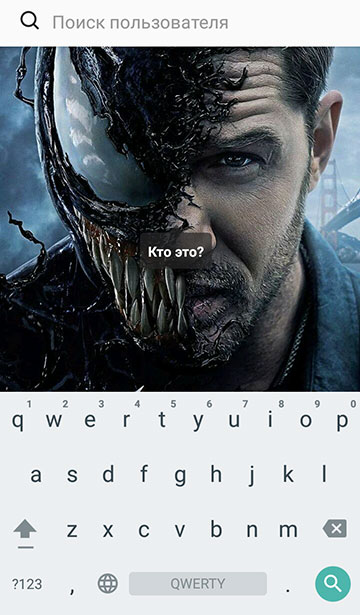
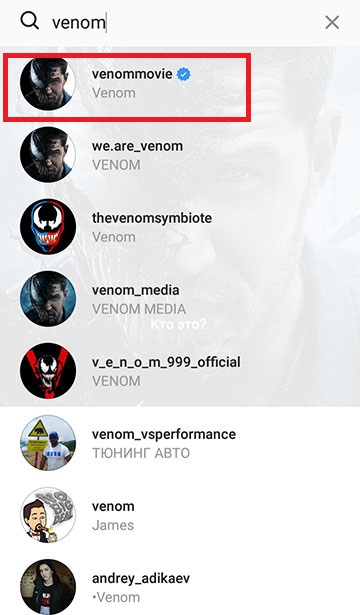


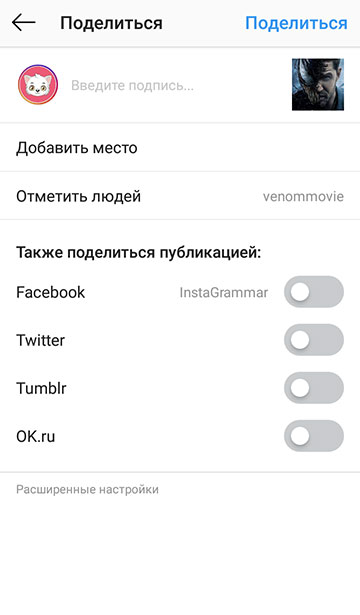
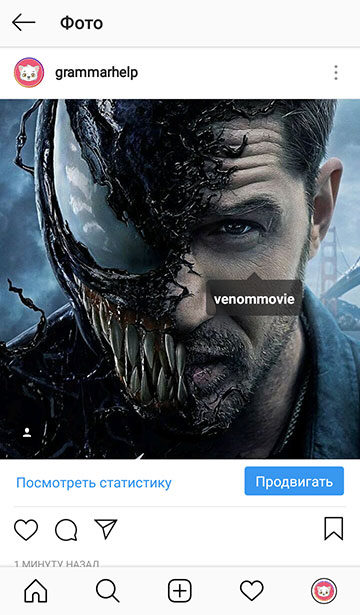



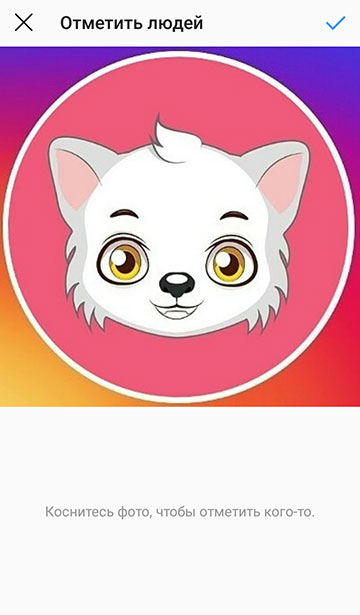
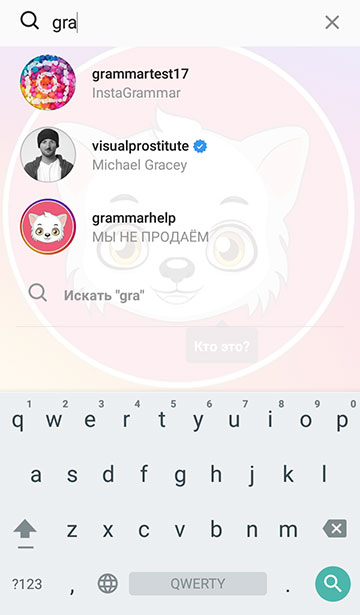
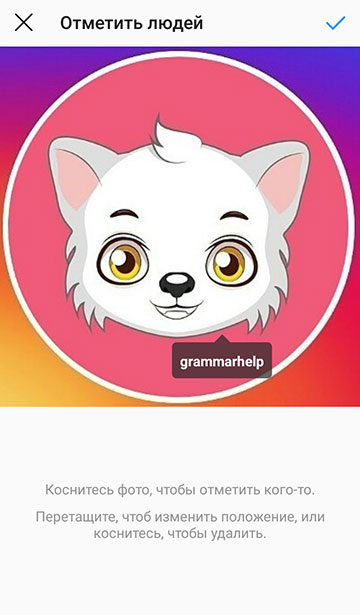
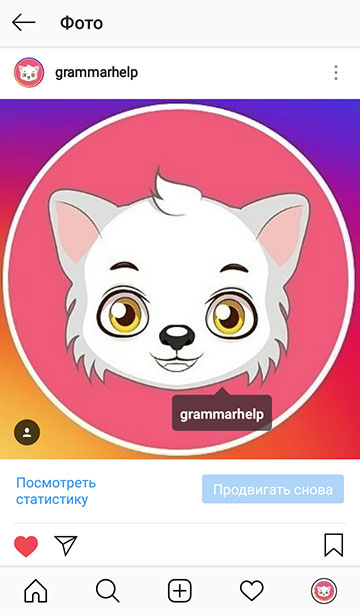
 в виде трех точек.
в виде трех точек.